
Tartalomjegyzék:
- Szerző John Day [email protected].
- Public 2024-01-30 09:40.
- Utoljára módosítva 2025-01-23 14:47.

Legtöbbünk szembesült azzal a problémával, amikor a málna pi tábla nem képes egyszerre több eszköz között váltani. Tehát több eszköz csatlakoztatása a 26 GPIO tűvel nem lehetséges. Ezenkívül nem hosszabbítható meg 26 -nál, így több mint 26 eszköz nem csatlakoztatható.
Ez a probléma GPIO fejléc használatával oldható meg. Az egyik fejlécben egy relé táblát csatlakoztathatunk akár 16 relével, és megnövelhetjük a táblák számát 128 -ra. Összesen tehát 128*16 eszköz csatlakoztatható.
Kezdjük akkor!
1. lépés: Szükséges hardver

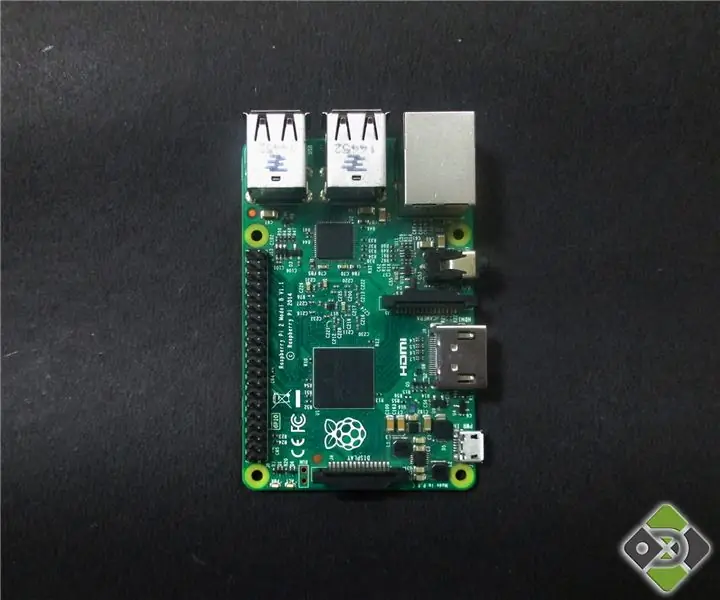


Ehhez a projekthez a következőket fogjuk használni:
1. Relévezérlő
2. Málna Pi
3. I2C pajzs
4. 12V -os hálózati adapter
5. I2C csatlakozó kábel
A termékre kattintva vásárolhat. Ezenkívül további remek anyagokat talál a Dcube Store -ban.
2. lépés: Hardverkapcsolatok

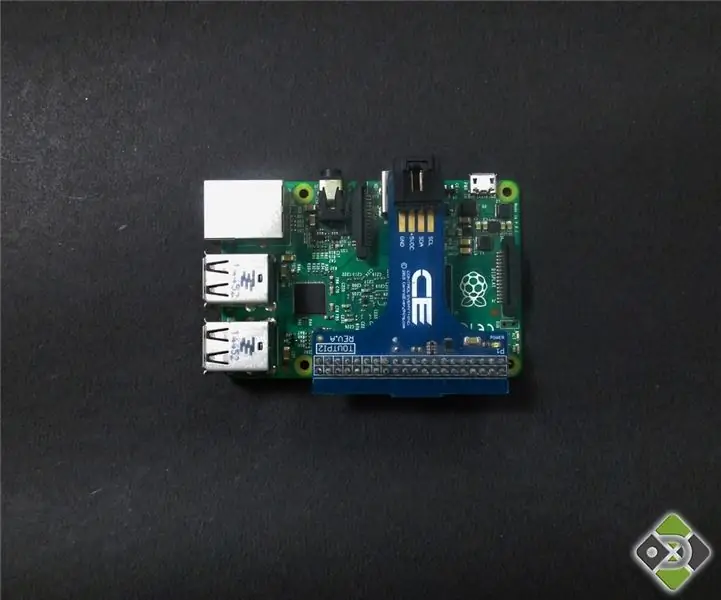


A Raspberry Pi és az I2C Shield/Adapter csatlakoztatásának lépései
Először vegye be a Raspberry Pi -t, és tegye rá az I²C pajzsot. Óvatosan nyomja meg a pajzsot, és készen vagyunk ezzel a lépéssel, ami olyan egyszerű, mint a pite (lásd az 1. és 2. képet).
Az MCP23008 relévezérlő és a Raspberry Pi csatlakoztatása
I2C kábellel csatlakoztassa az MCP23008 relévezérlőt a Raspberry -hez az I2C Shield I2C csatlakozóportján keresztül (lásd a 3. ábrát).
Kapcsolja be a táblákat
A Raspberry Pi bármilyen Micro USB kábellel működtethető. 5V -on és 2A -n működik. Csatlakoztassa a Micro USB kábelt a Raspberry Pi tápcsatlakozójához. Ezenkívül ne felejtse el bekapcsolni a relévezérlőt 12 V -os tápegységgel. Csatlakoztassa, és már indulhatunk is!
A végső csatlakozásokat a #4.
3. lépés: Munka és kód (Java használata)
Az eszközt Linux (Raspbian) rendszerrel indítottuk. Ebben a képernyőn a Raspberry Pi -t használjuk
1. Telepítse a „pi4j könyvtárat” a https://pi4j.com/install.html webhelyről. A Pi4j egy Java bemeneti/kimeneti könyvtár a Raspberry Pi számára. A „pi4j könyvtár” telepítésének egyszerű és legelőnyösebb módja az alábbi parancs végrehajtása közvetlenül a Raspberry Pi -ben:
curl -s get.pi4j.com | sudo bash VAGY curl -s get.pi4j.com
2. Egy új fájl létrehozásához, ahová a kód írható, a következő parancsot kell használni:
vi FILE_NAME.java
például. vi MINTA1.java
3. A fájl létrehozása után itt írhatjuk be a kódot. Néhány minta java kód elérhető a GitHub lerakatunkban. Ezek egyszerűen felhasználhatók, ha innen másolják őket.
4. A kód beillesztéséhez nyomja meg az „i” gombot.
5. Másolja ki a kódot a fent említett lerakatból, és illessze be az Ön által létrehozott fájlba.
6. Miután befejezte a kódolást, kattintson az „esc” gombra.
7. Ezután az alábbi paranccsal lépjen ki a kódablakból:
: wq
Ez a write quit parancs a terminál ablakába való visszatéréshez
8. Fordítsa össze a kódot a következő paranccsal:
pi4j FILE_NAME.java
például. pi4j MINTA1.java
9. Ha nincsenek hibák, futtassa a programot az alábbi parancs használatával:
pi4j FILE_NAME
Például. pi4j MINTA1
A kódtár 5 mintakóddal rendelkezik, és sokféle kombinációban képes vezérelni a relét. Tehát elvégeztük a relé vezérlést a málna pi -vel.
Lássuk, melyik dallamot tudjátok elkészíteni, hogy a váltó táncoljon !!
Ajánlott:
DC - DC feszültség Lépés lekapcsoló mód Buck feszültségátalakító (LM2576/LM2596): 4 lépés

DC-DC feszültség Lépés lekapcsoló üzemmód Buck feszültségátalakító (LM2576/LM2596): A rendkívül hatékony bakkonverter készítése nehéz feladat, és még a tapasztalt mérnököknek is többféle kivitelre van szükségük, hogy a megfelelőt hozzák létre. egy DC-DC áramátalakító, amely csökkenti a feszültséget (miközben növeli
LED villog Raspberry Pi - A GPIO csapok használata a Raspberry Pi -n: 4 lépés

LED villog Raspberry Pi | A GPIO csapok használata a Raspberry Pi -n: Sziasztok, ebben az oktatási útmutatóban megtanuljuk, hogyan kell használni a Raspberry pi GPIO -jait. Ha valaha is használta az Arduino -t, akkor valószínűleg tudja, hogy a LED -es kapcsolót stb. Csatlakoztathatjuk a csapjaihoz, és úgy működtethetjük. hogy a LED villogjon, vagy kapjon bemenetet a kapcsolóról, így
A Raspbian Buster telepítése a Raspberry Pi 3 - -ra A Raspbian Buster használatának első lépései a Raspberry Pi 3b / 3b+segítségével: 4 lépés

A Raspbian Buster telepítése a Raspberry Pi 3 | -ra A Raspbian Buster használatának megkezdése a Raspberry Pi 3b / 3b+alkalmazással: Sziasztok, a közelmúltban a Raspberry pi szervezet új Raspbian operációs rendszert indított Raspbian Buster néven. Ez a Raspbian új verziója a Raspberry pi's számára. Tehát ma ebben az utasításban megtanuljuk, hogyan kell telepíteni a Raspbian Buster OS -t a Raspberry pi 3 -ra
A Raspbian telepítése a Raspberry Pi 3 B -be HDMI nélkül - Kezdő lépések a Raspberry Pi 3B - A Raspberry Pi beállítása 3: 6 lépés

A Raspbian telepítése a Raspberry Pi 3 B -be HDMI nélkül | Kezdő lépések a Raspberry Pi 3B | A Raspberry Pi 3 beállítása: Mint néhányan tudják, a Raspberry Pi számítógépek nagyon félelmetesek, és az egész számítógépet egyetlen apró táblán szerezheti be. A Raspberry Pi 3 B modell négymagos 64 bites ARM Cortex A53-at tartalmaz 1,2 GHz -es órajelen. Ezzel a Pi 3 nagyjából 50
8 relévezérlés NodeMCU és infravörös vevővel WiFi és infravörös távirányító és Android alkalmazás használatával: 5 lépés (képekkel)

8 relévezérlés NodeMCU -val és IR -vevővel WiFi és IR távirányító és Android -alkalmazás használatával: 8 relés kapcsoló vezérlése nodemcu és ir vevő segítségével wifi -n és távoli és androidos alkalmazáson keresztül. Az ir távirányító a wifi -kapcsolattól függetlenül működik. ITT
